הצבעים מיוצגים על ידי ערכי RGB אוקודי HEX. כלי טוב לבחירת צבעים או עורך תמונות טוב למדי, יתמוך בערכי RGB וגם ב- HEX. אם אין לך אפליקציית בורר צבעים או עורך תמונות, אין לך דרך מהירה לתצוגה מקדימה של צבע מקוד ה- HEX שלה. אם מישהו חולק איתך קוד HEX במקום לשתף צילום מסך של איך נראה הצבע בפועל, תצטרך למצוא אפליקציה שמאפשרת לך להציג תצוגה מקדימה של צבע מקוד ה- HEX שלה. ככאלה, אין שום הגיון להוריד אפליקציה לשימוש ספציפי זה. אם אתה נמצא ב- Windows 10, אתה יכול להשתמש בגלגל הצבעים בתוך הגדרות ההתאמה האישית ולאפשרות עצמאית מערכת הפעלה, תוכל להשתמש מציג צבע מקוון פשוט.
הגדרות Windows 10
פתח את אפליקציית ההגדרות ועבור אל התאמה אישית> צבעים. גלול למטה ולחץ על האפשרות 'הוסף צבע'.

בבורר הצבעים המותאם אישית, גלול מטה ולחץ על החץ כדי להרחיב את אפשרויות בחירת הצבעים. כאן תוכלו להזין קוד HEX או קוד RGB ו- Windows 10 יציג בתצוגה מקדימה אותו עבורכם.
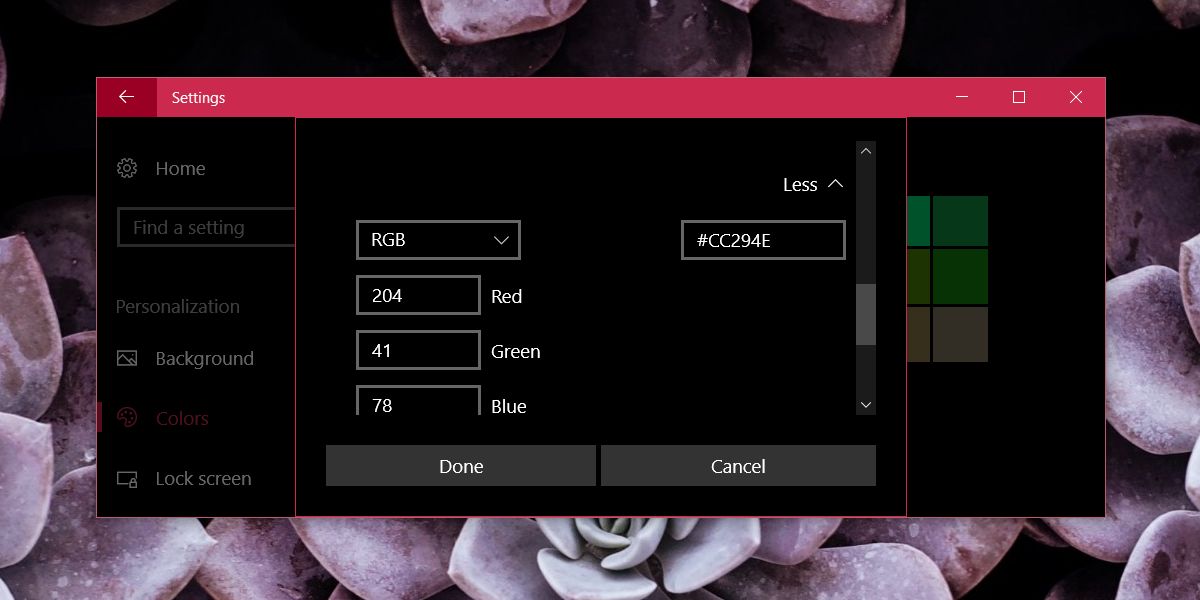
מציג צבע מקוון פשוט
מציג צבע מקוון פשוט הוא אפליקציית אינטרנט שיכולהתצוגה מקדימה של צבעים אם אתה נותן לו קוד HEX. אתה יכול להשתמש בו בכל סוג של מכשיר והוא מאפשר לך להציג תצוגה מקדימה של מספר צבעים בבת אחת, כך שיהיה קל יותר להשוות ביניהם. יש תיבת טקסט פשוטה שתוכל להזין בה את קוד ה- HEX והאפליקציה תציג אותה בתצוגה מקדימה עבורך. אפילו לאפליקציות לעריכת תמונות טובות למדי אין כלי להשוואת צבעים מה שהופך את היישום הזה ליעיל למדי.
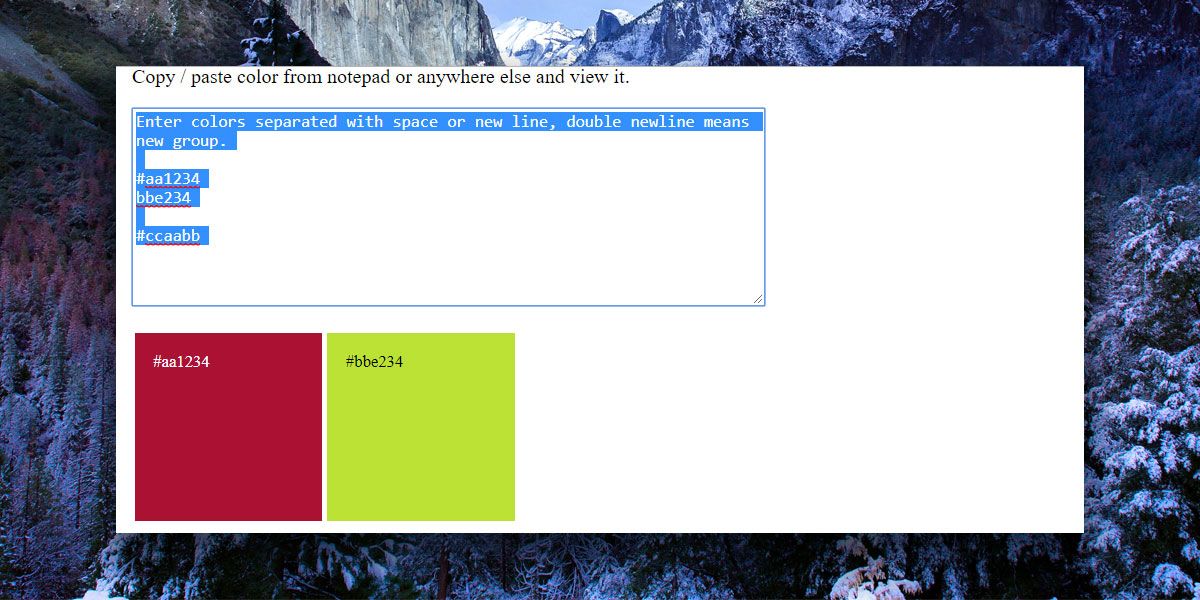
גוגל
כמובן שאתה יכול פשוט להקליד קוד HEXגוגל וזה יראה לך את הצבע המתאים, להשלים עם גלגל צבע. זה גם נותן לך את ערכי RGB עבור אותו צבע. כמו כלים אחרים, זה לא מאפשר לך להשוות בין צבעים, אך זהו כלי תצוגה מקדימה טוב לקודי HEX.
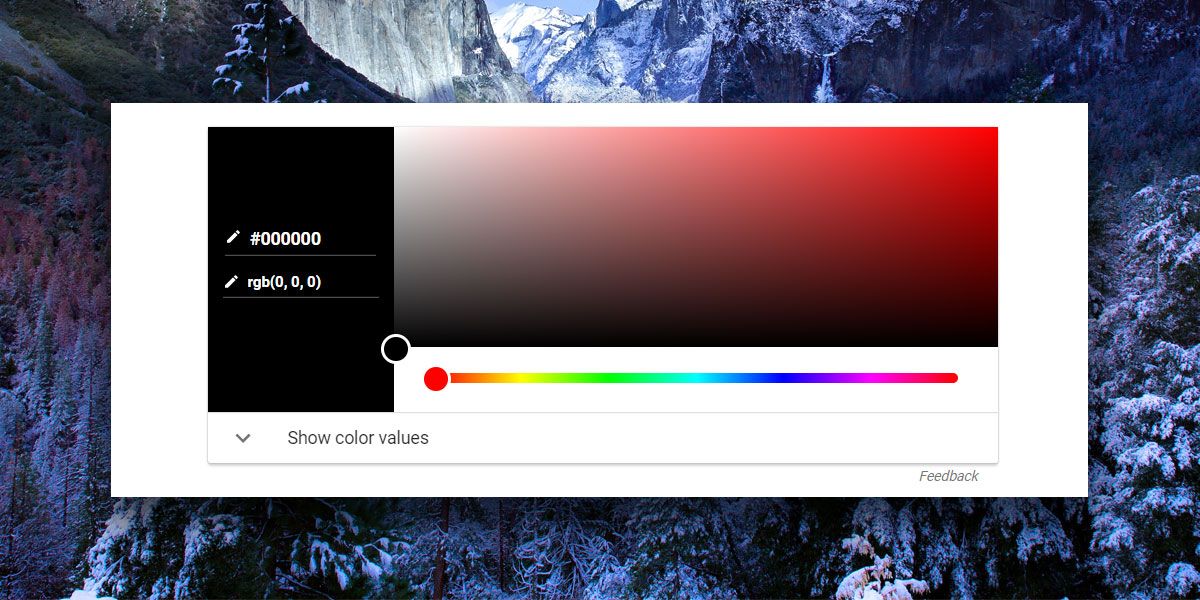
ככל הנראה כלים כאלה לא יהיו חלק משלכםארסנל האפליקציות היומי. אם אתה מקצוען בעיצוב, סביר להניח שכבר יש לך את הכלים המועדפים שלך לניהול ערכות נושא ושמירת צבעים. כלים אלה מכוונים יותר לאנשים שרק לעתים רחוקות, אם בכלל, נאלצים לערוך תמונה הרבה פחות בוחרים ממנה צבעים. הם זקוקים לפיתרון מהיר וזה בדרך כלל אומר משהו שניתן להשתמש בו מייד מבלי לקנות ולהתקין אפליקציות למערכת.
ל- macOS כלי בחירת צבע מקורי שתוכלו לפתוח על ידי הקשה על קיצור המקשים Shift + Command + C באפליקציית הדואר.













הערות